Сату орталығы ішінде Microsoft Teams чат пайдаланыңыз
Сату орталығы ішінен Teams чат сөйлесулерін бастаңыз және оларды жазбаларға қосыңыз.
Лицензия және рөлге қойылатын талаптар
| Талап түрі | Сізде болуы керек |
|---|---|
| Лицензия |
Қосымша ақпарат: |
| Қауіпсіздік рөлдері |
Қосымша ақпарат: Негізгі сату рөлдері |
Шолу
Енді Сату орталығы ішінен Топтар чатына қатыса аласыз. Сатылым жазбасымен жұмыс істеп жатқанда, жаңа Топтар чатын бастауға немесе бұрыннан бар чатты жазбаға қосуға, осылайша мәтінмәнді ауыстырмай тиімді жұмыс істеуге болады. Барлық байланыстырылған чаттарды жазбаға қосу жазбаға қатысты барлық сөйлесулерді бір жерде сақтауға көмектеседі.
Ескертпе
- Командалар арнасын жазбамен байланыстырған кезде, арна жазбаға қосылады. Дегенмен, чат сөйлесулерінен айырмашылығы, арна сөйлесулеріне Dynamics 365 ішінен кіру мүмкін емес.
- Әкімшіңіз бұл функцияны қосқан болуы керек. Қосымша ақпарат алу үшін Dynamics 365 жүйесінде Топтар чатын қосу немесе өшіру бөліміне өтіңіз.
- Енгізілген Teams чат функциясы дұрыс жұмыс істеуі үшін веб-шолғыш параметрлері Dynamics веб-сайты үшін қалқымалы терезелерге рұқсат беретінін тексеріңіз.
Dynamics 365 жүйесінен келесі командалармен бірлесіп жұмыс істеу әрекеттерін орындауға болады:
Жаңа қосылған чат әңгімесін бастау: чат жазбаға автоматты түрде қосылады.
Қолданушыларды бұрыннан бар қосылған чатқа қосу: чат сөйлесуге қатысқан барлық пайдаланушылар үшін қосылған чат ретінде көрсетіледі.
Бар чатты жазбаға қосу: Толық чат әңгімесі қосылған чаттың бөлігі болып табылатын барлық пайдаланушыларға көрінетін болады.
Барлық соңғы Dynamics 365 чаттарыңызға қол жеткізіңіз: Мүмкіндіктер тізімі беті сияқты тізім беттерінде Dynamics 365 жазбаларына қосылған барлық соңғы сөйлесулер көрсетіледі.
Барлық соңғы чаттарыңызға қол жеткізіңіз: Топтардағы ең жақсы 200 сөйлесулер тізімде және жазу беттерінде берілген.
Бар арнаны жазбаға қосу: Арна жазбаға қосылғанымен, арна әңгімелеріне тек командалар ішінен қол жеткізуге болады.
Бар қосылған чатқа қосылу: бастапқыда чаттың қатысушысы болмасаңыз да, жазу рұқсаты бар жазбаға қосылған чаттарды қараңыз және оңай қосылыңыз.
Қосылған чатта жазбаға өту: тікелей қосылған чатта байланысты жазбаға өту.
Жазбаға қатысты Teams чаттарын және арналарын ашыңыз
Кез келген Dynamics 365 тұтынушымен байланысу жазбасын ашып, беттің жоғарғы оң жағындағы Топтар чаттары мен арналарын біріктіру белгішесін ![]() таңдаңыз.
таңдаңыз.
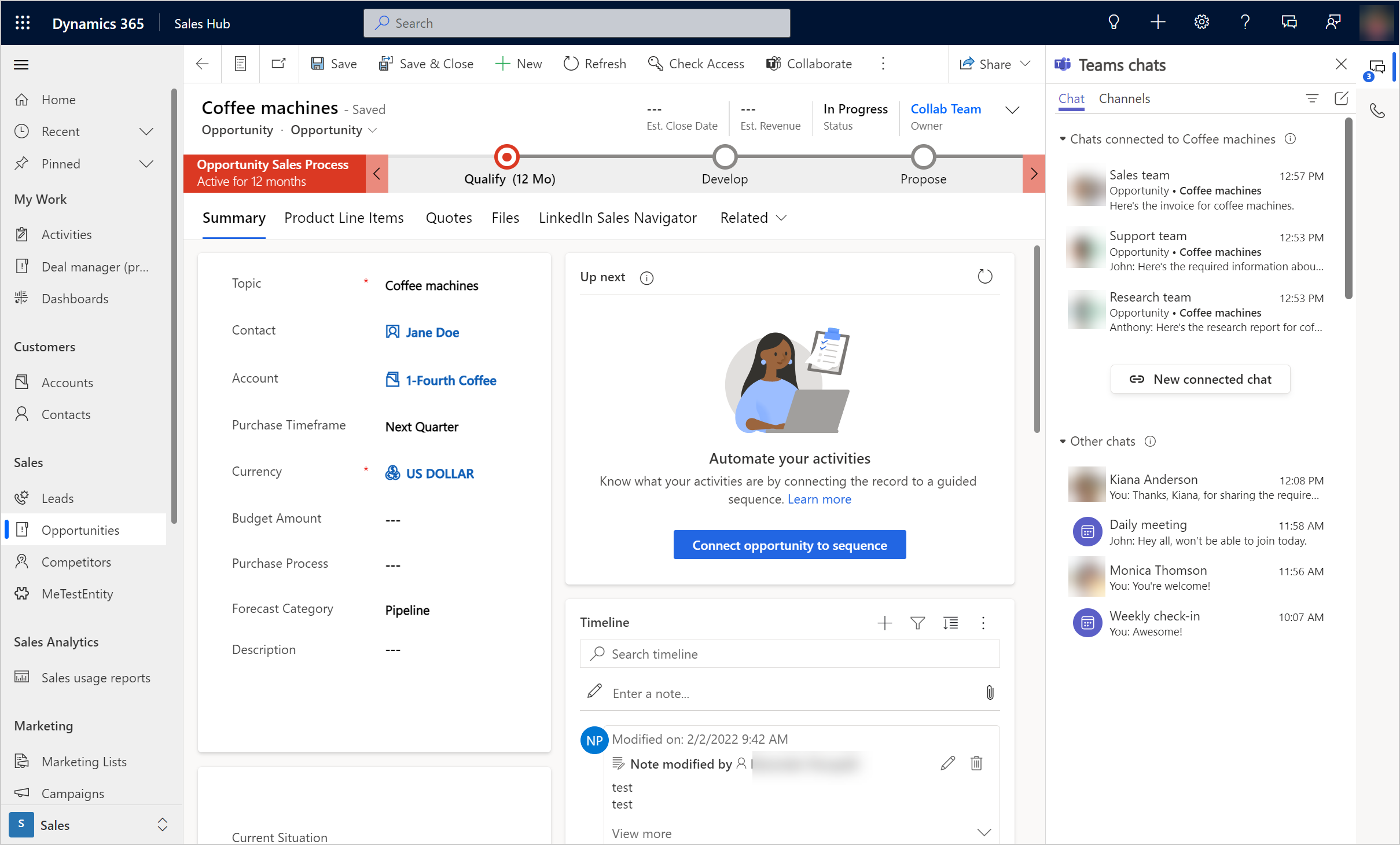
Топтар чаттары тамасы ашылады және Чат қойындысында келесі бөлімдерді көрсетеді:
жазбасына қосылған чаттар таңдалған жазбаға қосылған немесе сізбен қатысушы ретінде басқа біреу қосылған Топтар чаттарының тізімін береді.
Басқа чаттар Командалардағы ең жақсы 200 чат әңгімелерінің тізімін береді. Кез келген бұрыннан бар сұхбатты таңдап, оны жазбамен байланыстыра аласыз.
Арна қойындысы таңдалған жазбаға қосылған арналарды және сіз қатысушы болған жерге басқа біреу қосқан кез келген арналарды тізімдейді. Жазбаны арнаға негізгі немесе кеңейтілген ынтымақтастық тәжірибесін пайдаланып қоссаңыз, ол арна да осы қойындыда тізімделеді.
Барлық қосылған Dynamics 365 чаттарын қараңыз
Мүмкіндіктер тізімінің көрінісі сияқты кез келген Dynamics 365 тұтынушылармен жұмыс істеу кестесінің бақылау тақтасын немесе тізім көрінісін ашыңыз және ![]() таңдаңыз. Барлық қосылған Dynamics 365 чаттары жазбаға қосылған чаттар астында көрсетіледі. Чаттар олар қосылған жазба атауларын және соңғы чат хабарын көрсетеді. Қосылған чатта байланысты жазбаға өтуге болады. Қосымша ақпарат алу үшін Қосылған чаттан жазбаға өту бөлімін қараңыз.
таңдаңыз. Барлық қосылған Dynamics 365 чаттары жазбаға қосылған чаттар астында көрсетіледі. Чаттар олар қосылған жазба атауларын және соңғы чат хабарын көрсетеді. Қосылған чатта байланысты жазбаға өтуге болады. Қосымша ақпарат алу үшін Қосылған чаттан жазбаға өту бөлімін қараңыз.
Dynamics 365 жүйесінде қосылған командалар чатын бастаңыз
Чатты Dynamics 365 жазбасымен байланыстыру үшін жаңа байланыстырылған чатты бастауға немесе бұрыннан бар Teams чатын байланыстырылған чатқа түрлендіруге болады.
Кез келген Dynamics 365 тұтынушы келісім жазбасын ашып,
 таңдаңыз.
таңдаңыз.Teams чаттары тақтасы ашылады.
Қатысушымен жаңа қосылған чатты бастау үшін жазбаға қосылған чаттар бөлімінен Жаңа қосылған чат тармағын таңдаңыз.
Қатысушыларды қосу үшін келесі әдістердің бірін пайдаланыңыз:
- Қатысушылар өрісінде сөйлескіңіз келетін қатысушылардың атын шолып, таңдаңыз.
- Ұсынылған контактілер тізімі Қатысушылар өрісі үшін автоматты түрде көрсетіледі. Ұсынылатын контактілер тізімінен қатысушының атын таңдаңыз. Ұсынылған контактілер тізімі жазбада жұмыс істеп жатқан пайдаланушылардың контактілерін көрсетеді. Қосымша ақпарат: Байланыс ұсыныстары қалай жұмыс істейді
Әкімші таңдаған конфигурацияға байланысты сөйлесу аты жазба атын немесе қатысушының атын пайдаланады. Чат атауын жазба атауы ретінде орнату үшін әкімшіден Жазба тақырыбын жалғанған чаттар үшін әдепкі чат атауы ретінде пайдалану параметрін қосуды сұрауға болады. Чат атауын өзгертуге болады. Топтарда болған кезде де чатты анықтауға мүмкіндік беретін мағыналы атау беру жақсы идея.
Қатысушыларды қосқаннан кейін Чатты бастау опциясын таңдаңыз.
Қосылған чаттағы барлық қатысушылар Dynamics 365 жүйесінде жазбаны ашқан кезде чатты көреді.
Байланыс ұсыныстары қалай жұмыс істейді
Ұсынылған контактілер мүмкіндігі бірлесіп жұмыс істеу үшін дұрыс әріптестерді жылдам табуға көмектеседі. Бұл ынтымақтастық сату сұрауларымен жылдамырақ жұмыс істеуге көмектеседі.
жазба түрі үшін ұсынылған контактілерді көрмесеңіз, әкімшіңіз жазба түрі үшін ұсынылған контактілер мүмкіндігін қоспаған болуы мүмкін. Әкімшіден сол жазба түрі мүмкіндігін қосуын сұраңыз.
жазба түрі жағдайында байланыс ұсыныстарының екі түрі бар: AI және ережелерге негізделген. Қосылған чаттар үшін қосылған басқа жазба түрлерінде тек ережелерге негізделген ұсыныстар болуы мүмкін.
Ұсынылған контактілер тізімі жазбамен байланысқан немесе әрекеттескен пайдаланушыларды көрсетеді. Тиісінше, ұсынылған контакт берілген ретпен келесі пайдаланушылардың бірі немесе бірнешеуі болуы мүмкін:
Жазба пайдаланушыға тағайындалса, жазбаның иесі.
Егер жазба командаға тағайындалса:
Команда админі.
Жазба уақыт кестесінде әрекетті тіркеген топ мүшелері.
(Тек мүмкіндік үшін қолданылады) Мүмкіндікке байланысты және жазба уақыт кестесінде әрекетті тіркеген сату тобының мүшелері.
Жазбамен чаттарды қосқан пайдаланушылар.
Жазба уақыт шкаласында әрекетті тіркеген басқа пайдаланушылар.
(Тек мүмкіндік үшін қолданылады) Барлық қосылған сату тобы мүшелері.
Басқа желідегі мүшелермен қосылған чатты бастаңыз
Желіде және сіз сияқты жазбаны көріп отырған басқа мүшелермен қосылған чатты бастай аласыз. Бір немесе бірнеше онлайн мүшелермен қосылған чатты бастау үшін жоғарғы жағындағы пәрмен жолағындағы пайдаланушы белгішесін таңдап, одан кейін Топтар чатын бастау пәрменін таңдаңыз. Командалар қалқымалы чаты көрсетіледі және сөйлесуді бастауға болады.
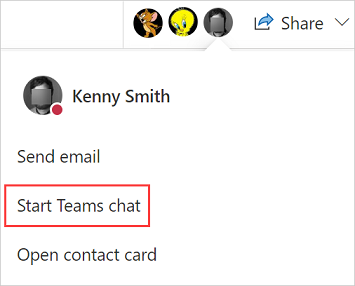
Ескертпе
Басқа онлайн мүшелермен қосылған чатты тек Power Platform басқару орталығында және Teams чаты Dynamics 365 Sales жүйесінде қосулы болғанда ғана бастауға болады. әкімшіңіз арқылы.
Power Platform басқару орталығында жүйе әкімшісі ортаңыздағы Бірлесу мүмкіндіктерін қосуы керек. Ақпарат алу үшін Мүмкіндік параметрлерін басқару бөлімін қараңыз.
Бұрыннан бар чатты жазбамен байланыстыру немесе ажырату
Чатты бір жазбаға немесе бірнеше жазбаға байланыстыруға болады. Мысалы, мүмкіндікке айналған ықтимал тұтынушы туралы сөйлескен болсаңыз, чатты мүмкіндікке де қосуға болады. Егер чаттың жетекшіге қосылғанын қаламайтыныңызды кейінірек шешсеңіз, оны ажыратуға болады.
Бар чатты жазбаға қосу үшін Басқа чаттар бөлімінен чатты таңдап, Қосымша (…)>Осы жазбаға қосылыңыз.
Чатты жазбадан ажырату үшін чатты таңдап, Қосымша (…)>Осы жазбадан ажырату тармағын таңдаңыз.
Teams арнасын жазбаға қосу
Тиісті Teams арналарын жазбаға қосыңыз, сонда барлық мүшелер жазбадан қосылған арналарға оңай қол жеткізе алады және сөйлесулерді бақылай алады.
Кез келген Dynamics 365 тұтынушы келісім жазбасын ашып,
 таңдаңыз.
таңдаңыз.Teams чаттары тақтасы ашылады.
Немесе арнаны жазбаға қосу үшін пәрмен жолағында Бірлесіп жұмыс істеу пәрменін таңдаңыз. Қосымша ақпарат алу үшін Жақсартылған ынтымақтастық тәжірибесі Microsoft Teams бөліміне өтіңіз.
Арна қойындысын таңдаңыз. Қойындыда жазбаға қосылған арналар тізімі берілген.
Топтар арнасын осы жазбаға қосу белгішесін
 Командалар чаттары жоғарғы оң жақ бұрышындағы таңдаңыз.
Командалар чаттары жоғарғы оң жақ бұрышындағы таңдаңыз.Microsoft Teams жүйесімен бірлесіп жұмыс істеу диалогтік терезесі ашылады.
Жаңа байланыстырылған арнаны бастау үшін Жаңа қосылым жасау опциясын таңдаңыз.
Бұрыннан бар арнаны байланыстыру үшін тізімнен арнаны таңдап, содан кейін Бірлесіп жұмыс істеуді бастау опциясын таңдаңыз.
Dynamics 365 жүйесінде әдеттегі Teams чатын бастаңыз
Топтарға ауысқыңыз келмесе, Dynamics 365 жүйесінде әдеттегі сөйлесуді бастауға болады.
Жазбалардың кез келгенінде немесе тізім тақтасында болғанда, ![]() тармағын таңдап, Чат құру белгішесін
тармағын таңдап, Чат құру белгішесін ![]() таңдаңыз. Командалар чаттары тақтасының жоғарғы оң жақ бұрышында. Бұл опция жеке немесе топтық чатты бастайды, бірақ оны жазбамен байланыстырмайды.
таңдаңыз. Командалар чаттары тақтасының жоғарғы оң жақ бұрышында. Бұл опция жеке немесе топтық чатты бастайды, бірақ оны жазбамен байланыстырмайды.
Қосылған чатта жазбаға өтіңіз
Сіз барлық қосылған Dynamics 365 чаттарын бақылау тақтасынан көргенде, кесте түрінің тізім көрінісін (мүмкіндіктер немесе тіркелгілер сияқты) немесе ашық чаттар жазбаға қатысты болса, қосылған чаттар олар қосылған бір немесе бірнеше жазба атын көрсетеді.
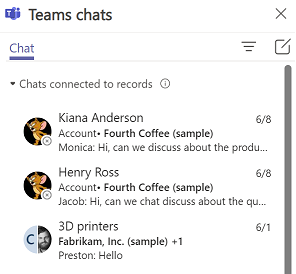
Қосылған чатта қатысты жазбаға өту үшін меңзерді чаттың үстіне апарыңыз, ... тармағын таңдап, жазбаны таңдаңыз.
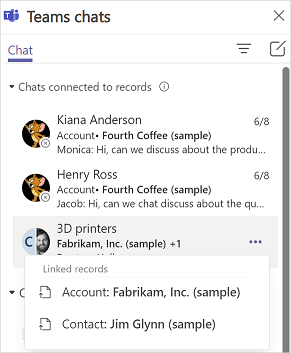
Таңдалған жазба ашылады және Топтар чаттары тамасы ашылған жазбаға қосылған чаттармен жаңартылады.
Қатысты ақпарат
Сату орталығы ішіндегі Microsoft Teams чатты қосу немесе өшіру
Ұсынылған контактілерді пайдалану мүмкіндігін конфигурациялаңыз
Dynamics 365 жүйесінде AI ұсынған контактілермен бірлесіп жұмыс жасаңыз Тұтынушыға қызмет көрсету